Windows10系统之家 - 安全纯净无插件系统之家win10专业版下载安装
时间:2019-06-28 10:30:41 来源:Windows10之家 作者:huahua
win10电脑夜灯模式怎么打开呢?一些升级win10系统的朋友就发现了win10新增了一个有趣的小功能Night Light。其实Night Light功能能有效保护我们的眼睛,因此,很多用户会开启此功能,不知如何开启的用户,请来看看下面的方法吧。
win10系统自带一有夜灯这个小功能。其实它像我们手机开启的夜间模式 一样,都是用来保护我们眼睛的。今天小编整理了win10电脑夜灯模式的打开教程,不知win10电脑夜灯模式怎么打开的用户,可参照以下的方法进行操作。
电脑夜灯模式怎么打开:
1、点击“开始”,在开始菜单中,点击设置图标。

2、在接下来打开的设置窗口中,点击第一个设置入口图标“系统”,进入系统设置界面。
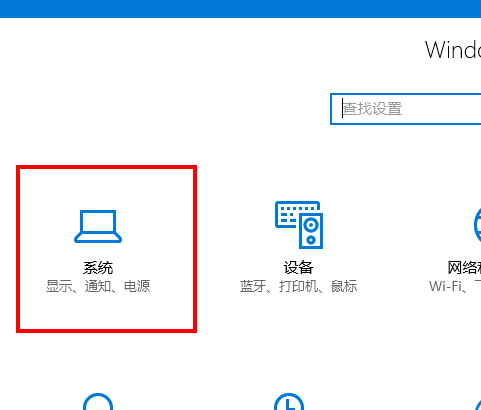
3、在系统设置界面里,默认显示第一个设置项目:显示。#f#
在窗口右侧的详细设置区域,有一个“夜灯”的开关,默认保持“开”的状态。
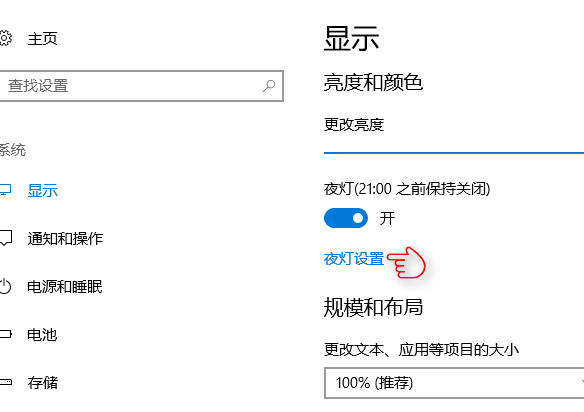
4、点击夜灯开关下方的“夜灯设置”链接按钮,可以进入夜灯设置界面。
点击“立即启用”按钮,可以看到屏幕立即变成昏黄的颜色,这种配色下,蓝光更少,可以让眼睛不至于过度疲劳。
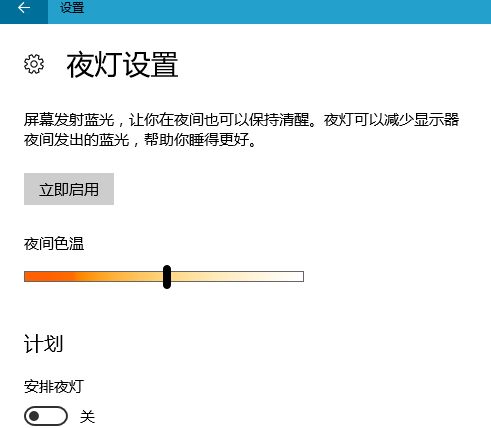
5、点击打开上一步骤图中最下面的“安排夜灯”开关,可以看到更详细的夜灯设置。
比如,直接点击“日落到日出”,Windows 10 将会根据用户当前所在位置的日落日出时间,自动为用户设定好夜灯的开关时间。
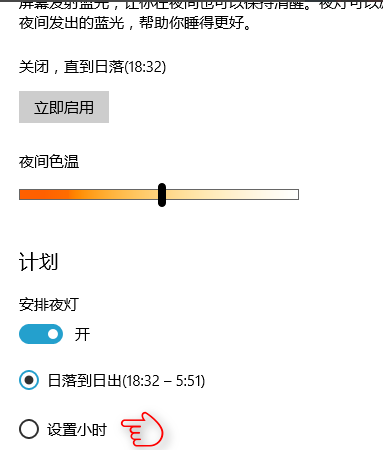
6、也可以点击“设置小时”,手动确定夜灯的开关时间。这种方式更便于用户自由确定何时开关屏幕“夜灯”功能。
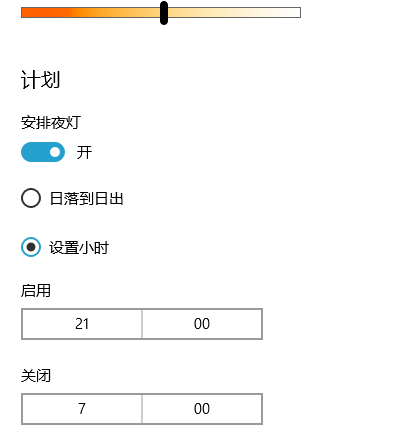
以上就是win10电脑夜灯模式怎么打开的介绍了,你学会了吗?
热门教程
热门系统下载
热门资讯





























